【無料】Waves IR-L Convolution ReverbにIRライブラリ(4.8GB)を追加する方法
管理人 yosi です。
11月10日まではWaves IR-L Convolution Reverbが無料なので、ゲットしましょう。
そしてゲットしたら、IRライブラリを追加して使い倒しましょう。
このIRライブラリはWavesが提供している物で、知らないとIR-L使えないじゃん!となるやつです。(Wavesさんもう少し丁寧に情報出してくれれば良いのにと思います)
しかも4.8GBってでか過ぎですね。
もしWin使っている方で空き容量がという方は是非以下の記事を読んでみて下さい。
(このライブラリCドライブに追加する必要があるんです)
シンボリックリンクを作成して他のドライブにデータを移す方法です。
では解説していきます。
WavesからIRライブラリをダウンロードする
上記リンクからアクセスします。
「LOGIN TO GET」をクリックします。
ログインすると「DOWNLOAD NOW」に変わるのでクリックします。
4.8GBあるので気長に待ちましょう。
WavesからIRライブラリを解凍して指定のフォルダに格納する
ファイルのダウンロードが完了したら、解凍します。
中身は以下の通りです。
これを指定のフォルダに入れていきます。
まず、「Sampled Acoustics V2」のフォルダの中身だけを以下のフォルダに移動します。
Mac: System HD > Applications > Waves > Data > IR1Impulses V2
次に「Virtual Acoustics」のフォルダの中身だけを以下のフォルダに移動します。
Mac: System HD > Applications > Waves > Data > IR1Impulses
以上で完了です。
「Sampled Acoustics V2」のフォルダの中はこんな感じになります。
あとはプラグインを起動するとプリセットとして追加されています。
是非フォルダの中にある「IRx Album.pdf」を見てみて下さい。
IRを取得した会場の写真や取得方法など細かく記載されています。
流石Wavesですね、これだけのIRを無料配布しちゃうのですから。
【無料】Waves IR-L Convolution ReverbにIRライブラリ(4.8GB)を追加する方法まとめ
ほんと素晴らしいです。
正直Wavesさんは商法があまり好きでは無いのですが、こんなことされちゃったら使わずにはいられないですね。
まんまとWavesさんの思うつぼのような気はしますが・・・


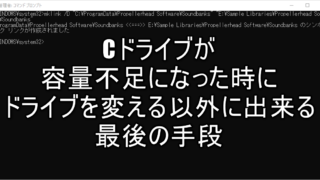
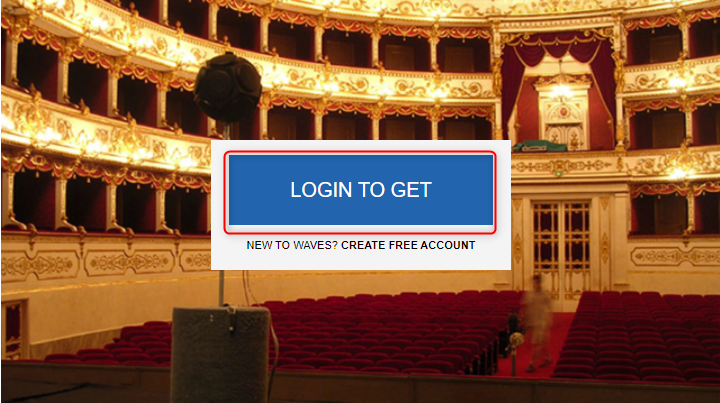
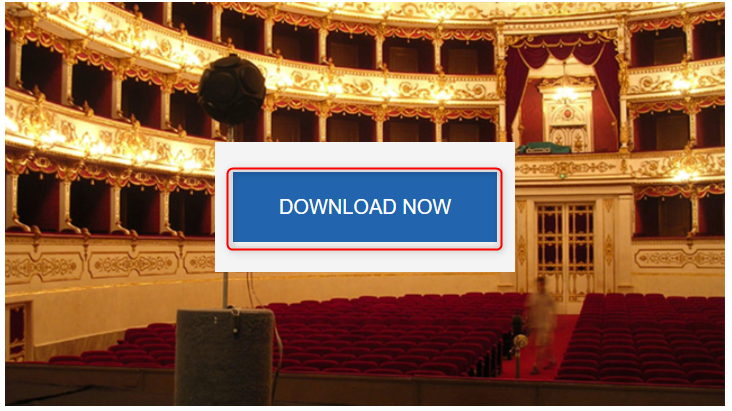
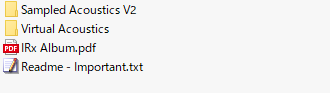
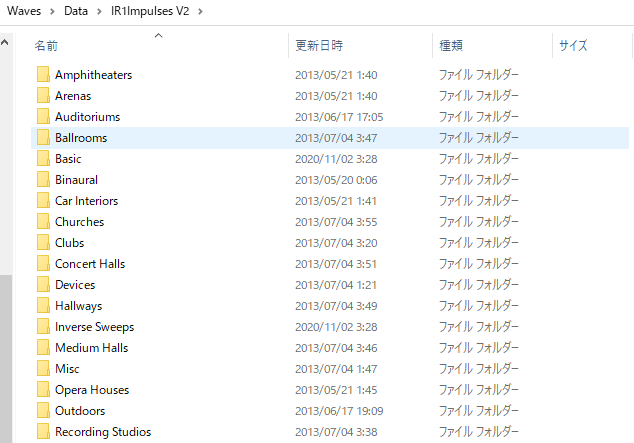
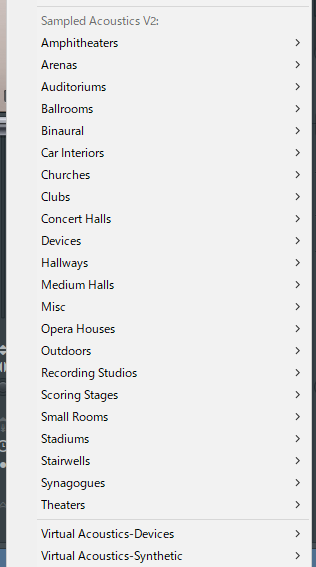

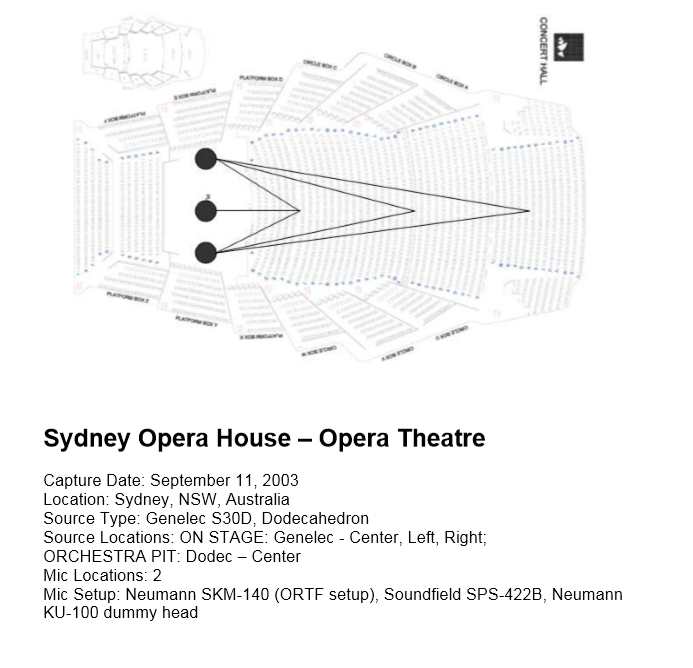
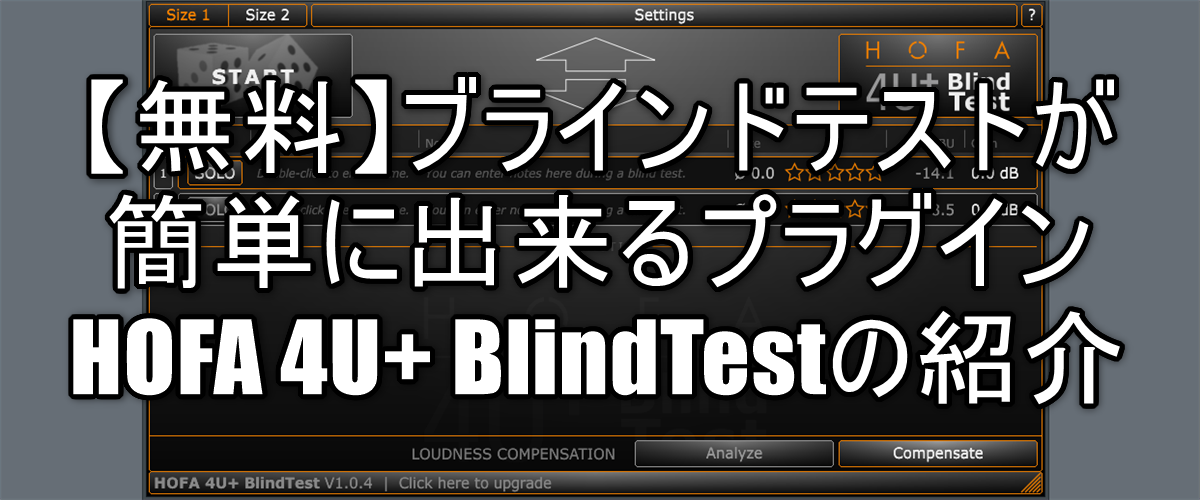
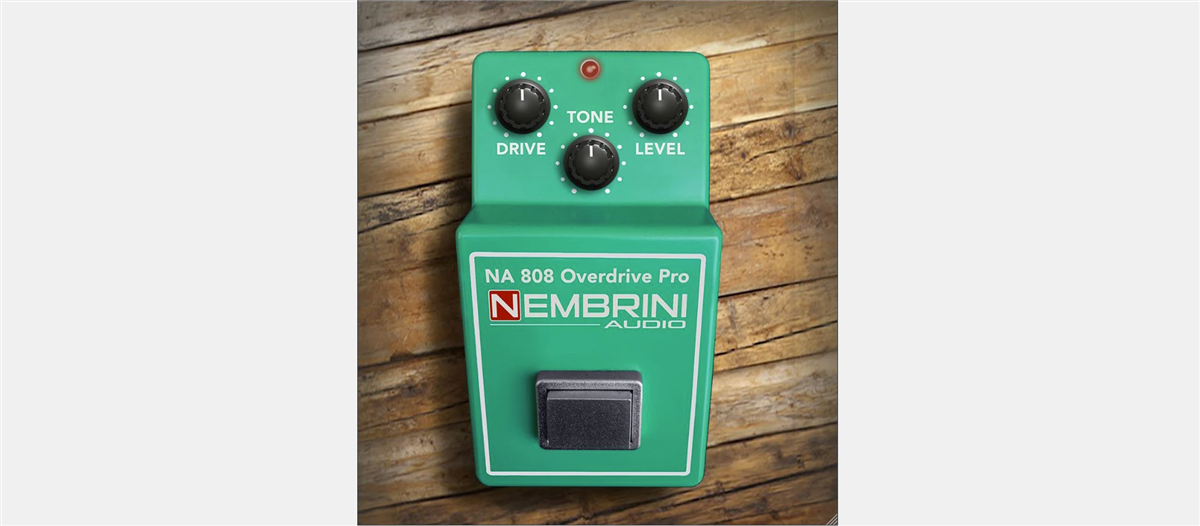
コメント